Nápověda k mapovým aplikacím pro mobilní zařízení
Tato nápověda popisuje ovládání webových mobilních aplikací České geologické služby optimalizovaných pro mobilní a dotyková zařízení.
Aplikace fungují ve všech standardních prohlížečích bez nutnosti instalace dalších doplňků a přizpůsobí se velikosti a orientaci libovolného displeje.
Doprovodné obrázky v nápovědě jsou jen ilustrativní. Každá aplikace zobrazuje vlastní obsah a také se může mírně lišit funkčnost jednotlivých nástrojů.
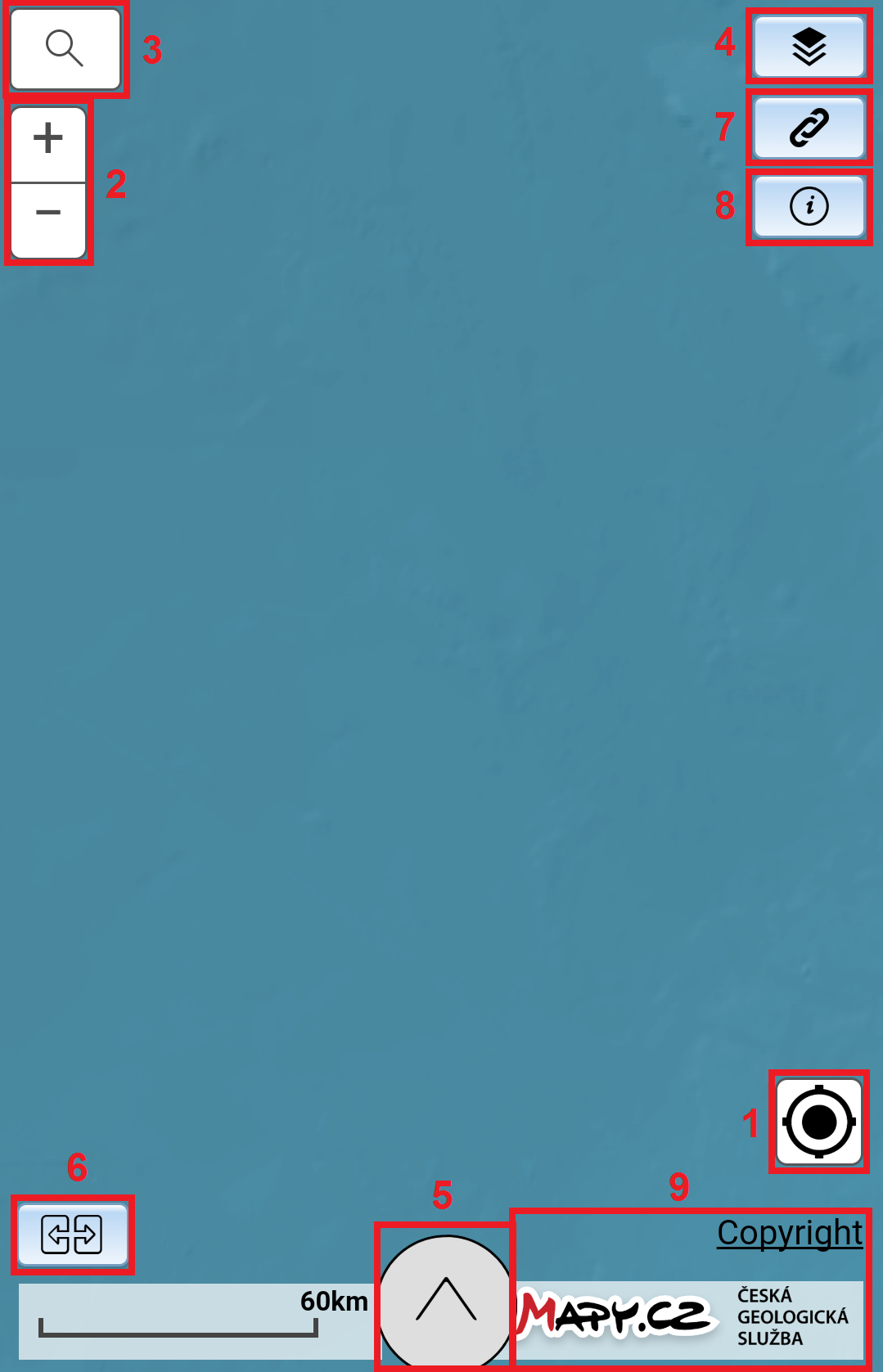
1. Lokalizace
Tlačítko Lokalizace zacílí mapu na polohu uživatele. Je nutné povolit prohlížeči přístup k informacím o poloze zařízení.
2. Přiblížení a oddálení mapy
Tlačítka Přiblížení a oddálení mapy slouží k jednoduché práci s mapou. Přibližovat nebo oddalovat mapu lze samozřejmě standardními gesty v mobilních zařízeních.
3. Vyhledávání v mapě

Aplikace umožňuje přes okno vyhledavače vyhledat libovolnou obec na území ČR.
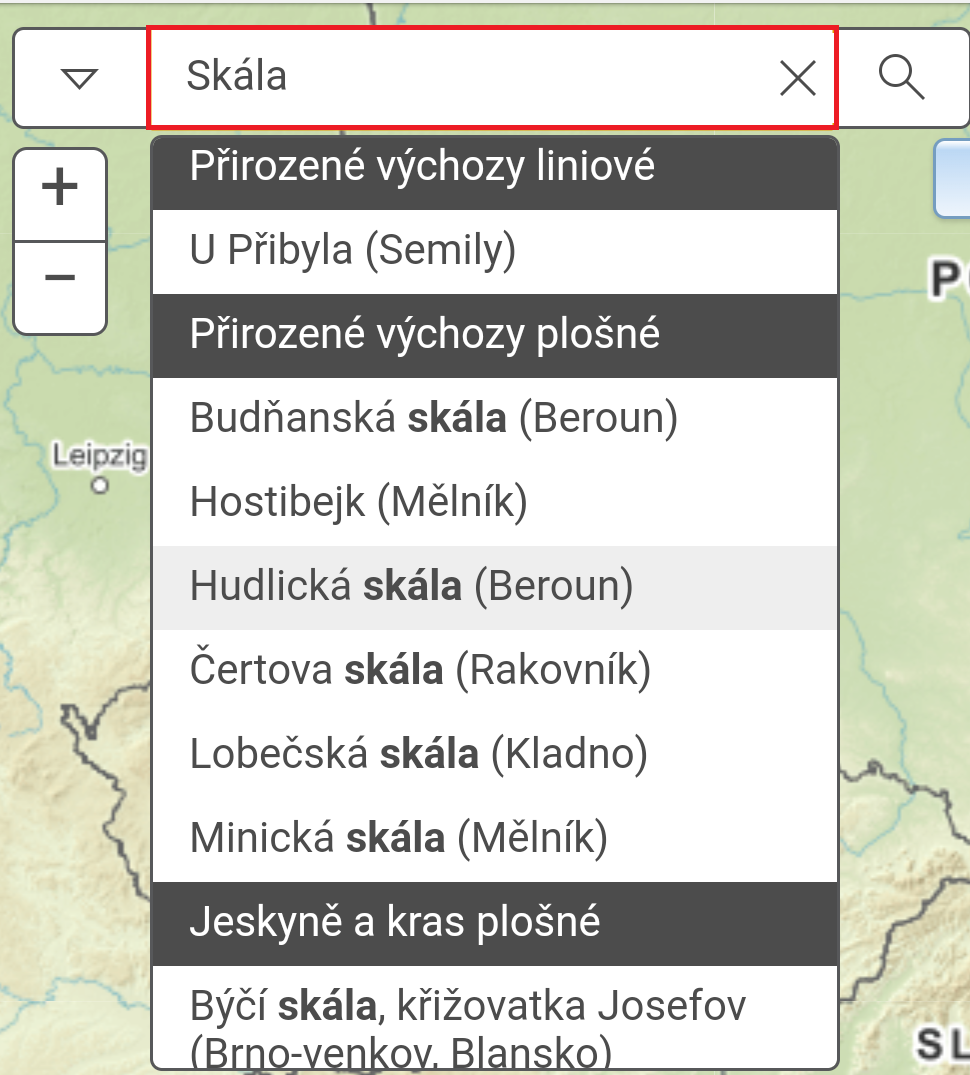
Dále je možné vyhledávat objekty v mapě. Lze si vybrat konkrétní vrstvu, ve které bude hledání probíhat. Stačí kliknout na jednu vrstvu z nabízeného rozbalovacího seznamu a poté napsat název nebo klíčové slovo.
Nebo lze prohledávat všechny vrstvy v mapě.
Po napsání prvních znaků začne našeptávač nabízet odpovídající varianty. Pak stačí si vybrat položku ze seznamu a dojde k zacílení mapy a zvýraznění vybraného objektu.
Pro zobrazení atributových informací o vybraném objektu je nutné na něj kliknout do mapy.
4. Mapové vrstvy
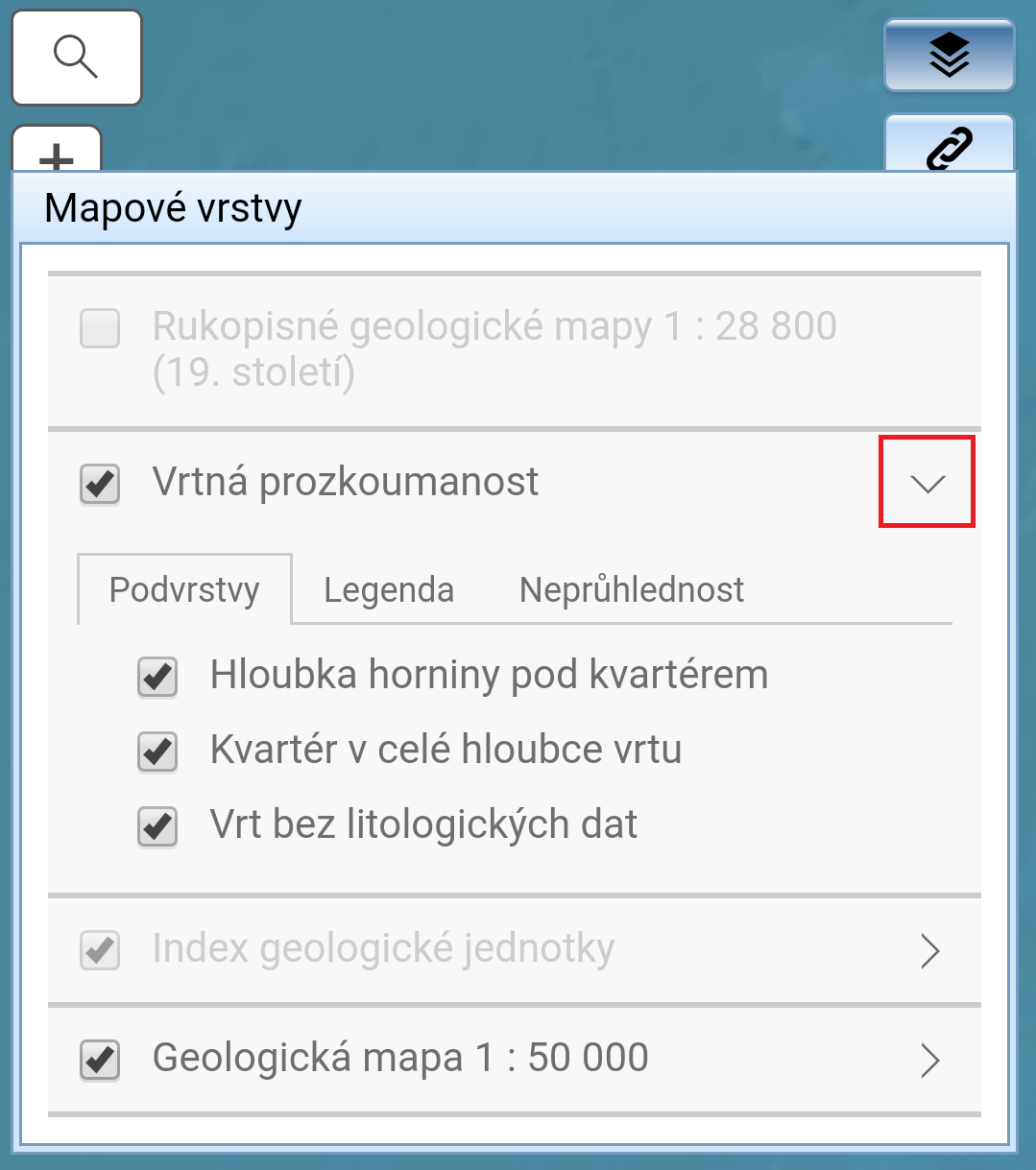
Tento nástroj zobrazuje mapové vrstvy aplikace, legendu a také nastavení průhlednosti pro každou vrstvu.
Okno s nástrojem lze zavřít klikem na ikonu Mapové vrstvy.
Každou vrstvu lze zapínat nebo vypínat.
Po kliku na tlačítko dalších možností (šipka směřující vpravo) dojde k rozbalení nabídky (obsah je závislý na konkrétní aplikaci), kde na první kartě jsou zobrazeny podvrstvy dané mapové vrstvy, které lze opět zapínat nebo vypínat.
Šedé názvy značí, že vrstva či podvrstva se v daném měřítku nezobrazuje.
Seznam podvrstev lze zavřít opětovným klikem na ikonu vrstev.
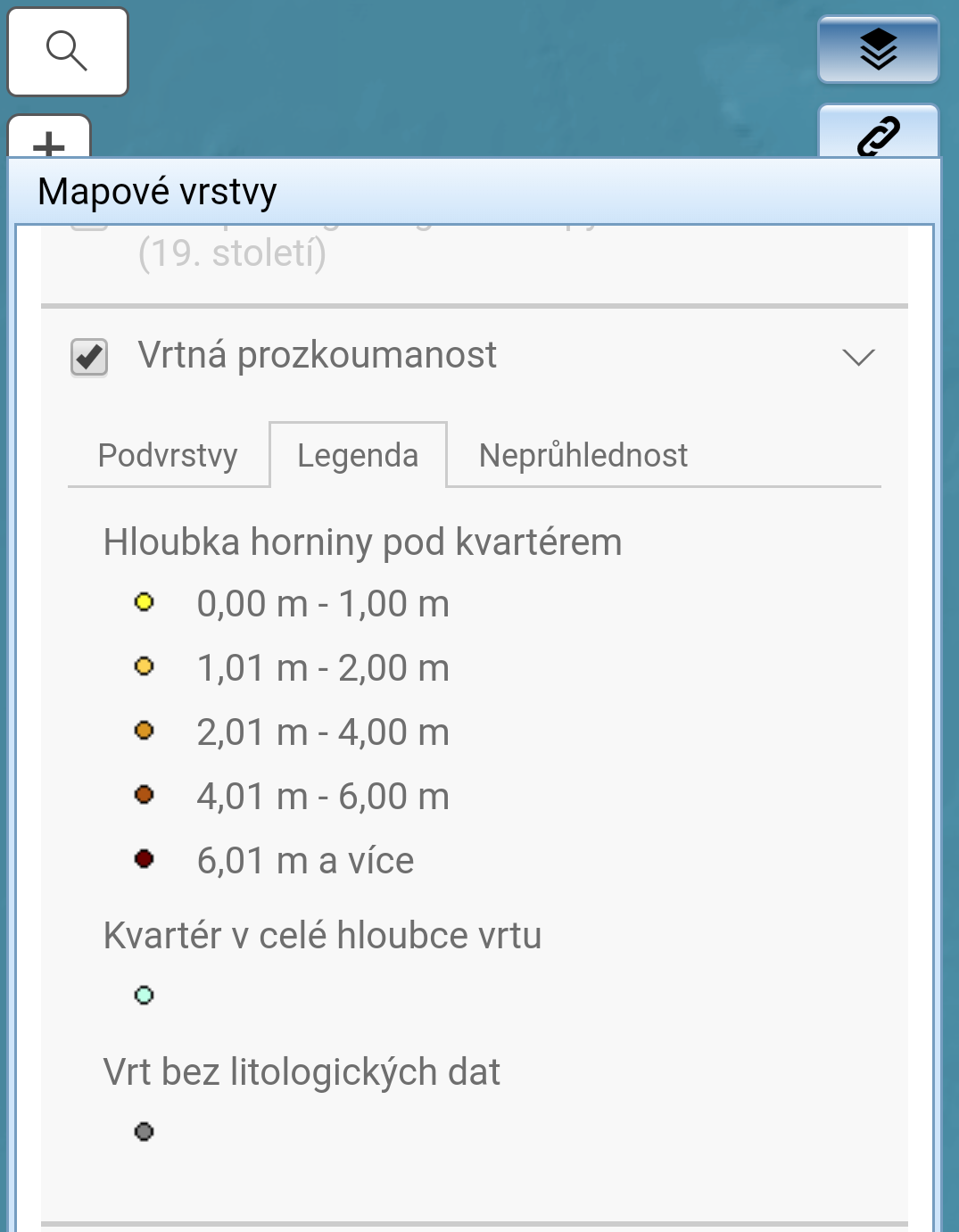
Druhá karta zobrazuje legendu mapové vrstvy.
Okno lze zavřít klikem na ikonu Mapové vrstvy.
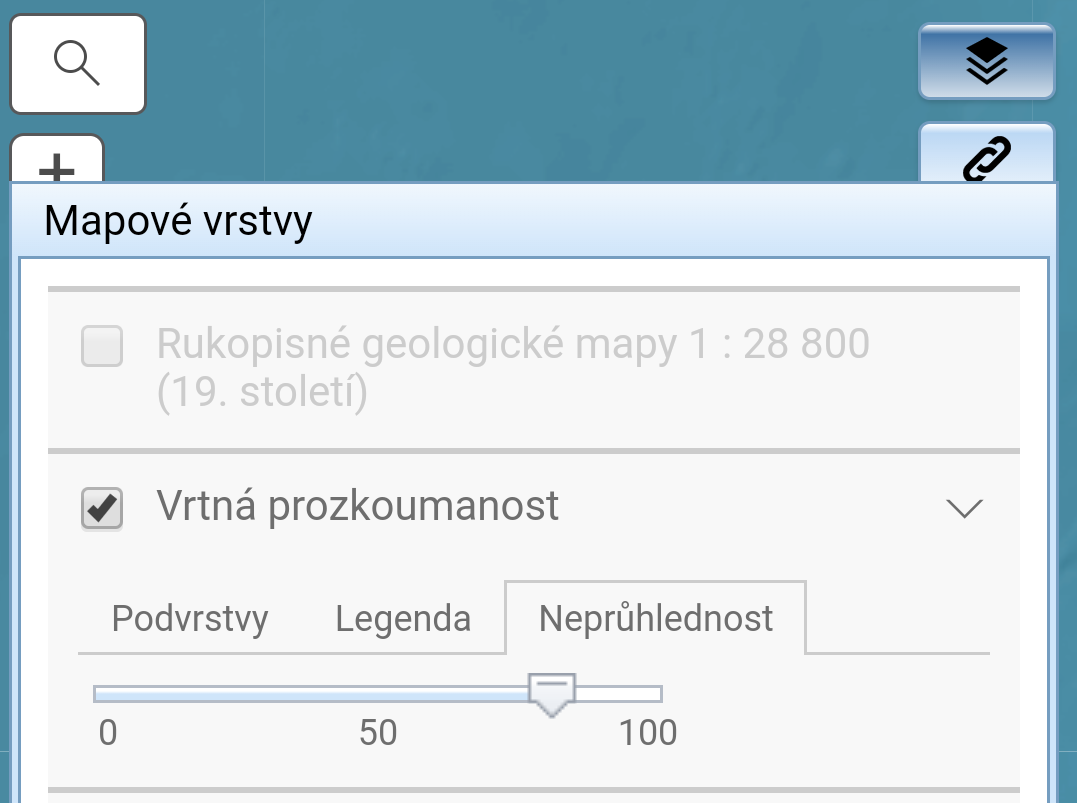
Třetí karta umožňuje nastavit si vlastní průhlednost celé vrstvy.
Tažením posuvníkem doleva dojde k zvětšení průhlednosti.
Okno lze zavřít klikem na ikonu Mapové vrstvy.
5. Informační okno
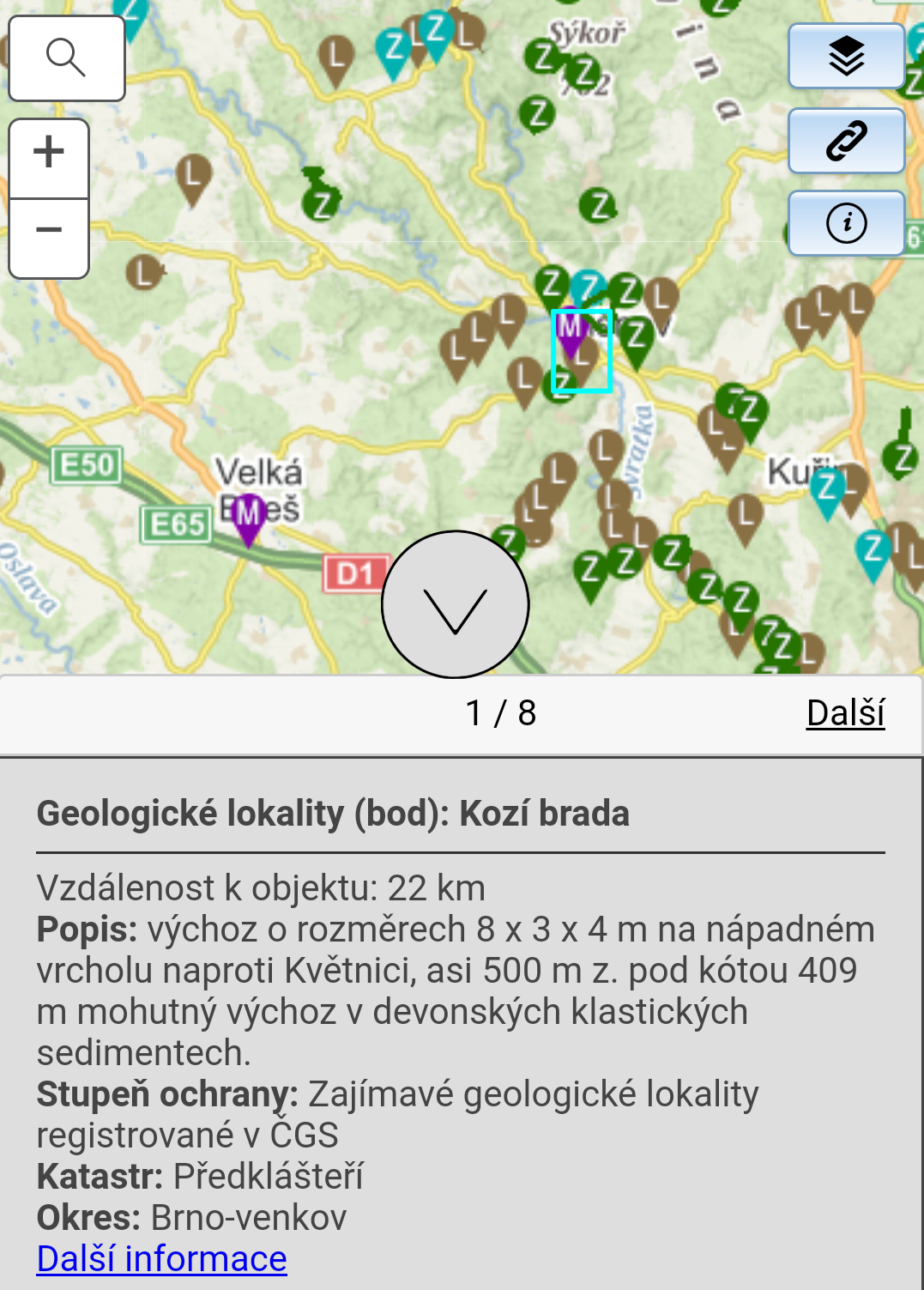
Po kliku na libovolný objekt v mapě dojde k rozbalení informačního panelu zespodu nebo zleva. Záleží na formátu displeje.
Zde se zobrazují atributové informace o daném objektu. Informace mohou být rozšířeny o odkazy na další podrobnosti, které se otevírají do nové karty prohlížeče. Po kliknutí na systémové tlačítko zpět dojde k jejímu zavření a vrácení se do mapové aplikace.
Pokud v mapě se v těsné blízkosti nachází více objektů, zobrazí se první objekt. Na další lze se pak dostat klikem na tlačítko „další“ nebo použít jednoduché gesto tažení prstu po panelu vpravo nebo vlevo.
Pro zavření okna lze kliknout na šipku.
6. Překryvné vrstvy
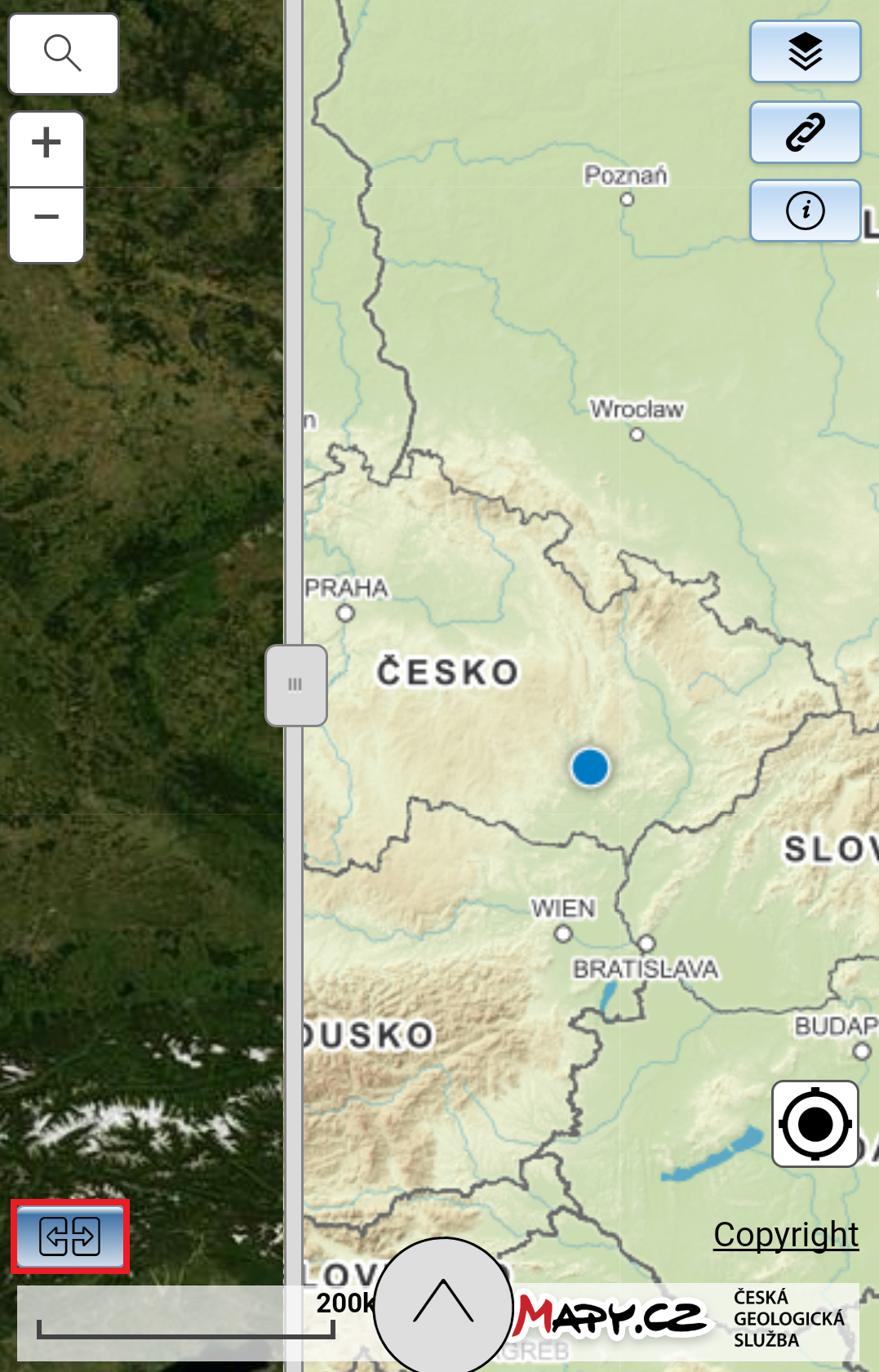
Tento nástroj umožňuje rozdělit obrazovku a v levé části zobrazit ortofotomapu nebo jinou vrstvu, kterou pak lze přetahovat nad základní mapou zobrazenou vpravo.
Šířku okna lze měnit tažením posuvníku.
Nástroj se opět zavře klikem na tlačítko, kterým byl otevřen.
Nastavení tohoto nástroje závisí na konkrétní aplikaci.
7. Odkaz na aplikaci
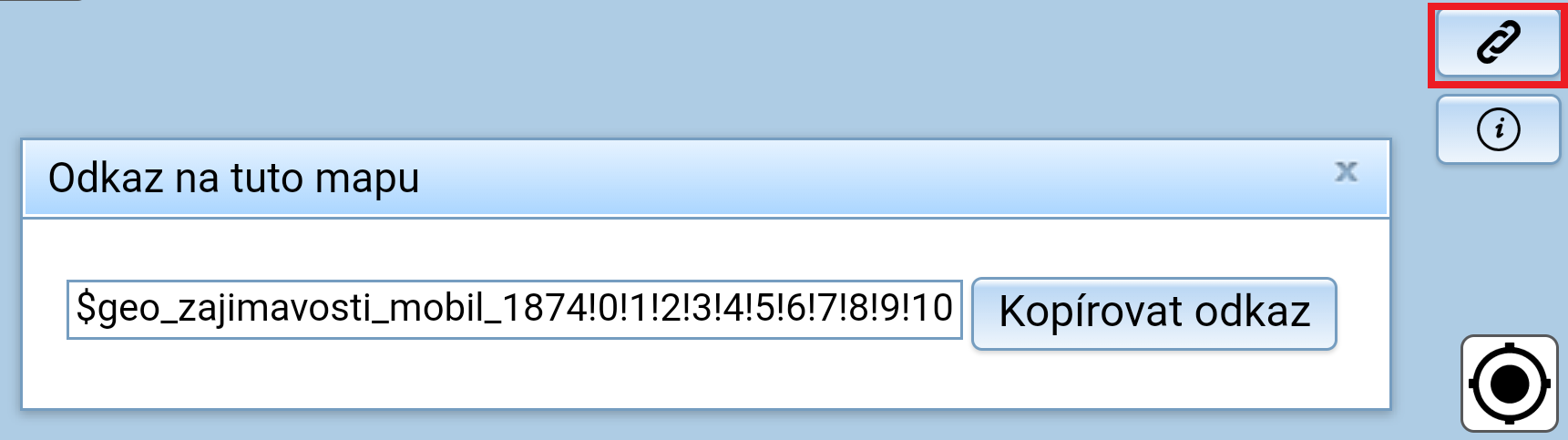
Nástroj slouží k získání URL odkazu na aplikaci, který je možno použít k opětovnému otevření aplikace se
zobrazením stejného místa (dáno aktuálním středem mapy a měřítkem).
Zobrazený odkaz lze tlačítkem
jednoduše
zkopírovat do schránky pro další použití. Mapa bude v takto spuštěné aplikaci zobrazovat ty vrstvy, které
byly
před spuštěním nástroje zapnuté.
8. Informace o aplikaci
Informace o aplikaci zobrazují krátký popis prezentovaných dat. Dále zde uživatel nalezne odkazy na nápovědu k aplikaci a mapový rozcestník ČGS
9. Copyright
Mapová aplikace obsahuje logo České geologické služby, logo vlastníka podkladové mapy a podrobné informace o copyrightu podkladových map. Loga fungují jako odkaz, který uživatele přesměruje na web poskytovatele dat. Kliknutí na text "Copyright" otevře okno, kde jsou uvedeny kompletní informace o autorských právech
10. Odkazy
Aplikace, pro které je tato nápověda určena:
Další mapové aplikace: